
- SAP HANA BI開發教程
- 首頁
- 簡介
- 報表和儀表板工具
- 不同BO工具連線到HANA
- 建立關係連線
- 建立OLAP連線
- HANA建模檢視
- HANA中的輸入引數
- 使用屬性檢視
- 使用分析檢視
- 使用計算檢視
- 在HANA資料庫中使用表
- 將Webi連線到HANA
- Universe開發
- IDT中的使用者提示和篩選器
- Webi報表開發
- Lumira連線到HANA
- Lumira中的儀表板開發
- Dashboard Designer連線到HANA
- DD中的儀表板開發
- 將Crystal連線到HANA檢視
- HANA上的Crystal報表開發
- BW on HANA連線
- Design Studio與HANA連線
- Design Studio中的開發
- 在HANA上釋出BI報表
- 使用HANA的優勢
- 將HANA與其他BI工具連線
- 面試問題
在HANA資料庫中使用表
SAP HANA是一個記憶體資料庫,支援傳統資料庫的所有功能。您可以在資料庫物件上執行所有DDL、DML和DCL語句。使用者可以使用HANA Studio前端建立新的表、檢視、函式、觸發器以及所有其他資料庫函式。
HANA資料庫中的表可以透過HANA Studio中的“目錄”選項卡下的“模式”訪問。可以使用以下兩種方法建立新表:
- 使用SQL編輯器
- 使用GUI選項
所有資料庫物件(表、檢視和其他物件)都可用於設計Universe(資料基礎層),然後將業務層釋出到BO儲存庫以進行BI報表。
如何訪問SQL編輯器?
在SAP HANA Studio中,透過選擇模式名稱並點選以下螢幕截圖中的圓圈選項開啟SQL編輯器。您可以在SQL編輯器中執行執行傳統資料庫功能所需的所有SQL查詢。您可以透過在編輯器視窗中編寫CREATE命令或右鍵點選模式名稱並編寫以下建立指令碼,來建立新的表和檢視。

以下是可用於在HANA資料庫中建立列表的建立表SQL命令。
Create column Table Sample1 ( Cust_ID INTEGER, Cust_NAME VARCHAR(10), PRIMARY KEY (Cust_ID) );

要插入資料,請在SQL編輯器中執行Insert語句。“Sample”是表名。
Insert into Sample Values (101,'Jon'); Insert into Sample Values (201,'Tina'); Insert into Sample Values (301,'Jacob');
輸入資料後,您可以透過轉到“資料預覽”選項來檢視此基於行的表中的資料。要檢視資料,請右鍵點選表名→開啟資料預覽。

SAP HANA系統中的所有資料庫物件都儲存在HANA Studio中的CATALOG資料夾中。以下是SAP HANA資料庫系統的關鍵功能:
您可以使用高效能記憶體資料庫來處理複雜的交易和分析。您可以在多租戶資料庫容器中管理大型資料庫卷。
SAP HANA系統將OLAP和OLTP處理合併到單個記憶體資料庫中。它消除了磁碟瓶頸,提供了突破性的效能。
使用SAP HANA記憶體資料庫元件,您可以執行高階分析查詢(本質上是複雜的),以及高速事務以在幾分之一秒內獲得正確、最新的響應。

所有二維物件都存在於HANA資料庫中的模式中。模式顯示在HANA Studio中的“目錄”資料夾下。展開任何模式後,您可以在其中看到不同的關係物件——函式、索引、檢視和同義詞。
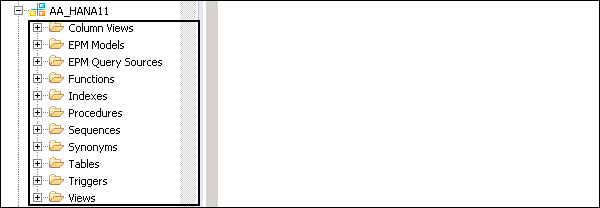
如果您使用以下連結開啟SAP HANA Cockpit,則可以看到HANA系統中的不同資料庫功能:https://best:4303/sap/hana/admin/cockpit
如何在HANA資料庫中建立檢視?
要在單個表中建立檢視,請編寫以下SQL語句。
create view view_name as
select ARTICLE_ID,ARTICLE_LABEL,CATEGORY,SALE_PRICE from "AA_HANA11"."ARTICLE_LOOKUP";
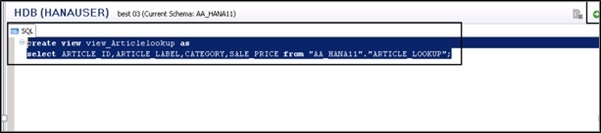
刪除檢視
您可以使用Drop命令刪除檢視,就像我們刪除表一樣。
Drop view "AA_HANA11"."DEMO_TEST";
